Запускаємо "Диспетчер завдань"
Тут прописані всі діючі процеси і рівень завантаження ЦП на даний момент. Якщо браузер Google Chrome дає сильне навантаження, а після зняття процесу вона знижується, то причина визначена правильно.
Може не всі знають, але гальмування - це факт нестачі оперативної пам'яті, якщо використовується застаріле пристрій, де довго відкривається google chrome, потрібно підкинути оператіви і все зміниться в кращу сторону. Якщо користувач перейнявся, придбав чи позичив пам'ять, підкинув її, але все залишилося незмінно, не варто відразу вдаватися до такого кардинального вирішення, як перевстановлення google chrome. Після цієї операції злітають збереження логінів і паролів, закладок та інших потрібних речей.
Тулбари (Toolbars) в Google Chrome - шляхи появи і способи видалення
Якщо ви все ще гадаєте, з якої причини повільно працює google chrome, то пора познайомитися з додатковими компонентами. Тулбари - це графічні елементи панелі управління, вони з'являються у вашому пристрої разом з іншими програмами і надійно закріплюються в ОС. Що найцікавіше, часто користувач не те що не застосовує їх у роботі, а навіть і не відає про їхню присутність.
Тому що в додатку велика кількість тулбаров довго вантажиться google chrome. Якщо користувач зібрав «комбо» в розмірі понад 5 тулбаров, час відкриття і завантаження оглядача може займати 1-2 хвилини. Жодні здорові нерви цього не витримають, особливо якщо юзер поспішає.
Видалити Toolbar можна за допомогою панелі управління комп'ютера через меню «Програми та засоби»:
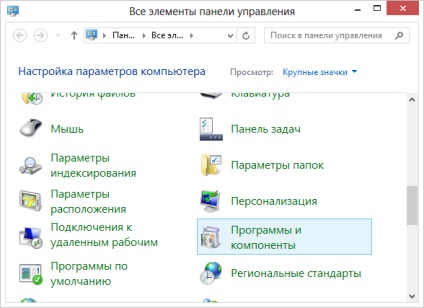
потрібно відшукати зайві компоненти, зробити по ним клік ПКМ і деінсталювати
Увага! Ви зможете відшукати не всі зайві елементи на комп'ютері, частина з них знаходиться в самому Google.
Зайві плагіни в Гугл Хром - відключити і прискоритися
Крім тулбаров у браузера є плагіни, їх кількість так само велика. Напевно, вже зрозуміло, що додатковий процес знижує швидкість. Коли користувач не використовує плагін, його можна відключити або зупинити, при цьому, якщо в майбутньому вам потрібна буде робота додатки, її можна відновити.
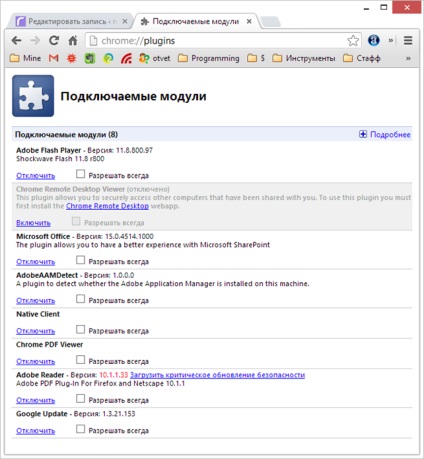
Не лякайтеся, якщо ви не знайомі з багатьма компонентами, це список того, що встановлено в браузері. Під кожною назвою зазначено працює елемент або вимкнений. При ретельному пошуку користувач виявить плагін Java - не несе користь середньостатистичному користувачеві, і його рекомендується відключити, причому робити це варто безсоромно, на серфінг в інтернеті ніяк не вплине. Гідність полягає в тому, що відключення навіть одного плагіна допоможе прискорити роботу google chrome.
При роботі Java, оглядач і ОС схильні до вірусних атак. Якщо браузер і далі продовжив гальмувати, то рекомендується відключити всі компоненти, крім Flash.
Увага! У деяких випадках гальмує google chrome через плагіна, який відтворює флеш-анімацію, тому програму краще видалити через меню комп'ютера (вона не значиться в плагінах).
Розширення браузера: відключення і видалення
Ще одна причина, по якій повільно працює браузер - розширення. Дізнатися, що із запропонованого встановлено в програмі можна через вбудоване меню. Там потрібно перейти на сторінку інструментів і далі в розширення:
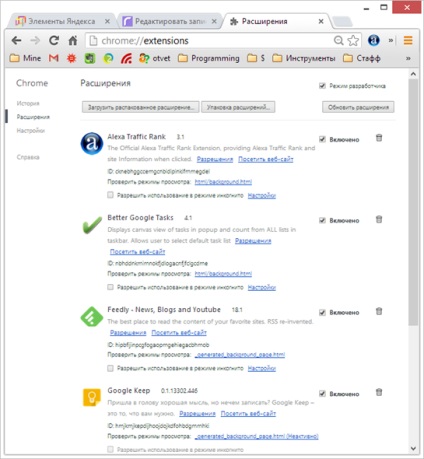
Дізнатися, що із запропонованого встановлено в програмі можна через вбудоване меню
Користувач потрапить на вкладку, де встановлені додаткові компоненти, і на його подив може бути виявлено, що у фоновому режимі щось працює. Ось визначена ще одна причина, по якій довго завантажується google chrome. Як і в описаних раніше випадках, все непотрібне підлягає зупинці і видалення.
Очищення кеша гугл хром
У той час коли користувач використовує всесвітню павутину, подорожуючи з сайту на сайт, браузер веде облік і зберігає дані. При бажанні в історії можна відшукати не тільки ресурси, де ви були, але і які файли переглядали, будь то графічні або музичні елементи. Все це в компетенції кеша - елемента, створеного для збільшення швидкості браузера. Якщо не виконувати його чистку, то сховище переповниться, і користувач помітить, кактормозіт google chrome. Рекомендується провести чистку даних.
Якщо не завантажується google chrome, скористайтеся наведеної інструкцією:
- Відкрити меню програми і перейти на сторінку налаштувань;
- З списку, що розкрився клікнути по функції показу додаткових налаштувань;
- Після переходу на сторінку історії вибрати опцію «Очистити» (відмітки знімати не потрібно):
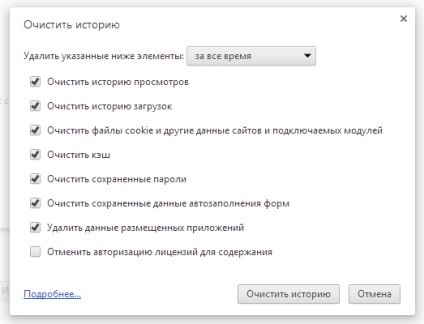
вибрати опцію «Очистити»
Операція виконана, закриваємо вікно, і насолоджуватися підвищеною продуктивністю браузера.
Не варто забувати і про шкідливі програми, які теж гальмують роботу. Визначити наявність і очистити google chrome від вірусів можна за три кроки:
- відкрити меню додаткових налаштувань;
- вибрати настройку пошукової системи (там має бути вказано google .com), якщо прописано google.com?trackid=sp-006, значить, вас атакували віруси, прибираємо зайві символи;
- видалити зайві символи і натиснути «ОК».
Якщо описані дії не усунули проблему, рекомендується перевстановити google chrome.
Короткий висновок щодо того як прискорити роботу браузера google chrome: користувачеві рекомендується видалити зайві компоненти, очистити базу даних і видалити віруси.